Лучшие методы для исправления объема iPhone
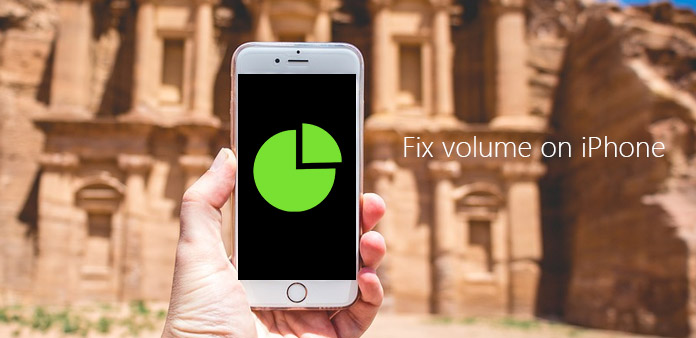
Как исправить проблемы с объемом iPhone? Это должно быть одной из самых неприятных проблем. Например, громкость иногда слишком громкая или иногда слишком низкая. Кажется, что он никогда не удовлетворяет ваши потребности. Не только что-то не так с вашим iPhone-динамиком, но и с индикатором громкости. Если у вас есть аналогичные проблемы с объемом iPhone, вы должны столкнуться с дилеммой о том, как исправить объем iPhone. Если вы отправляете iPhone в Apple Repair Center? Есть ли другие способы исправить объем iPhone? Чтобы устранить ваши недоумения, в этой статье мы расскажем, какие проблемы должны быть и внедрить лучшие методы 12 для исправления проблем с томом iPhone.
Часть 1: список проблем с объемом вашего iPhone
Чтобы разобраться в ваших проблемах с проблемами громкости iPhone, в статье перечислены некоторые распространенные проблемы, связанные с объемом iPhone. И тогда вы сможете лучше понять, как исправить проблемы с объемом iPhone.
- • iPhone всегда молчит, он не звонит.
- • Искаженный звук из динамика iPhone.
- • Невозможно слушать музыку с битами или другими наушниками.
- • Невозможно увидеть панель громкости на iPhone.
- • Невозможно увидеть индикатор объема.
- • Слишком громкий или слишком низкий при воспроизведении музыки.
- • Когда вы нажимаете кнопку уменьшения громкости или постоянно увеличиваете громкость, всегда теряетесь до нуля.
- • Звук не подается на громкоговоритель.
Конечно, есть и другие проблемы, которые могут возникнуть у вас. Попытайтесь выяснить, что не так с вашим iPhone и как исправить ваш iPhone объем? Просто ознакомьтесь с дополнительной информацией, как показано ниже.
Часть 2: Лучшие методы 12 для исправления объема iPhone
1. Перезапустите iPhone, чтобы исправить проблемы с громкостью iPhone
Это должен быть наиболее часто используемый метод для устранения проблем с томом iPhone, просто следуйте инструкциям, чтобы перезапустить iPhone, чтобы найти, работает ли он.
Шаг 1: Сначала выключите iPhone, долго нажимая и удерживая кнопку «Вверх», пока не появится ползунок. Затем перетащите ползунок, чтобы отключить iPhone.
Шаг 2: Вы можете включить свой iPhone с тем же процессом. Проверьте звук снова. Если вы можете слышать звук, то, таким образом, устраняется проблема с громкостью iPhone.
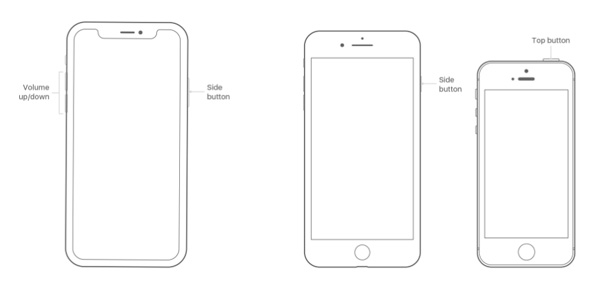
2. Очистите любые обломки, чтобы исправить проблемы с объемом iPhone
Есть вероятность, что ваш iPhone слишком грязный. Другими словами, могут быть некоторые грязные или обломки, которые влияют на ваш том. Просто очистите обломки, чтобы исправить проблемы с громкостью iPhone.
Шаг 1: Используйте щетку, чтобы тщательно очистить любые загрязнения или мусор от сетки приемника, соединителя молнии и динамика.
Шаг 2: И затем снова проверьте объем iPhone. Вы часто должны очищать мусор, чтобы избежать проблем с объемом iPhone.
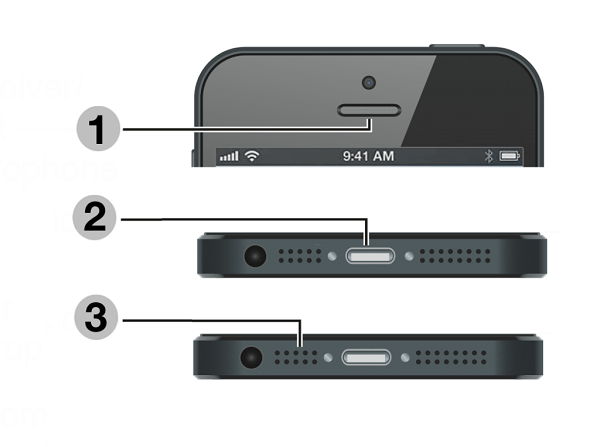
3. Выключите Bluetooth, чтобы исправить проблемы с громкостью iPhone.
Bluetooth также может влиять на объем iPhone. Цель - убедиться, что ваш iPhone не отправляет аудио на аксессуар Bluetooth. Это может помочь вам исправить проблему с объемом вашего iPhone.
Шаг 1: Верхний слайд iPhone с iOS 12, вы можете найти настройки для Bluetooth.
Шаг 2: А затем выключите Bluetooth, просто убедитесь, что параметр Bluetooth серый.
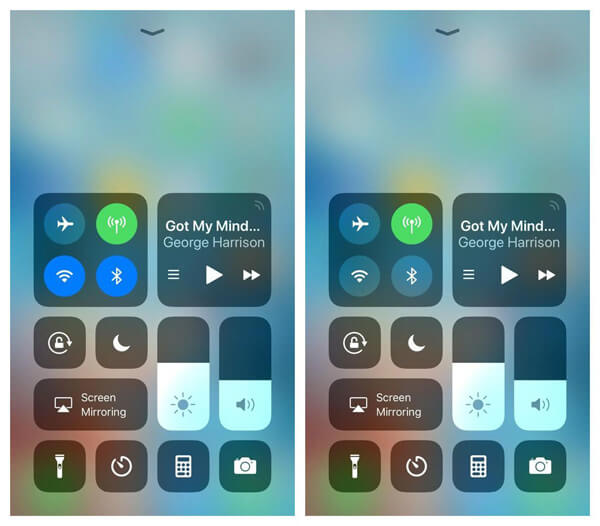
4. Проверьте настройки звука, чтобы исправить проблемы с громкостью iPhone.
Шаг 1: Если ваш iPhone имеет переключатель Ring / Silent, вы можете переместить переключатель вперед.
Шаг 2: Откройте «Настройки», если «Не беспокоить» выключено. И затем вы можете исправить проблемы с громкостью iPhone, связанные с настройками.
Примечания. Если у вас есть iPad, вы должны провести проверку, чтобы просмотреть Центр управления, и убедитесь, что кнопка отключения звука и кнопка «Не беспокоить» не включены.
5. Проверьте звук с помощью приложения со звуковыми эффектами, чтобы исправить проблемы с громкостью iPhone
Цель решения - убедиться, что вы можете настроить iPhone на правильный объем. Это должен быть способ исправления проблемы с громкостью iPhone.
Шаг 1: Откройте приложение, которое имеет функцию воспроизведения музыки или любых других приложений, имеющих звуковые эффекты.
Шаг 2: Затем отрегулируйте громкость с помощью кнопок регулировки громкости или ползунка в Центре управления.
6. Отключите наушники в устройстве, чтобы исправить объем iPhone
Шаг 1: Отключите наушники и очистите пыль или мусор от порта для наушников на вашем устройстве.
Шаг 2: Проверьте громкость iPhone с приложениями, которые имеют звуковые эффекты. Если проблема еще не решена, вы можете попробовать другие решения.

7. Проверьте слуховые аппараты, чтобы устранить проблемы с громкостью iPhone
Если вы не слышите звук iPhone или звук iPhone слишком низкий, включите Слуховые аппараты, чтобы решить проблему с громкостью iPhone.
Откройте «Настройки»> «Общие»> «Доступность»> «Слуховые аппараты». И тогда вы можете включить «Слуховые аппараты». И затем вы можете увеличить громкость динамика. Он автоматически отключит «Отмена помех по телефону», который по умолчанию включен.
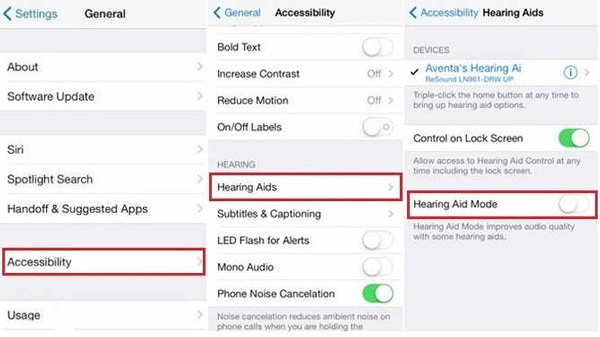
8. Восстановление iPhone из резервной копии iCloud для исправления проблем с громкостью iPhone
Когда вы делаете резервное копирование в резервную копию iCloud, объем iPhone работает хорошо, вы также можете восстановить iPhone из резервной копии iCloud, чтобы исправить проблемы с громкостью iPhone.
Шаг 1: Перейдите в «Настройки»> «iCloud»> «Резервное копирование»> «Резервное копирование сейчас», сделайте резервную копию iPhone, прежде чем восстанавливать iPhone из резервной копии iCloud.
Шаг 2: Запустите «Настройки»> «Общие»> «Сброс»> «Стереть все содержимое и настройки», чтобы удалить iPhone и исправить некоторые проблемы, связанные с объемом iPhone.
Шаг 3: Что касается перезагрузки iPhone, перейдите в «Настройки»> «iCloud». Затем выберите «Storage & Backup» и заберите резервную копию, которую вы хотите восстановить.
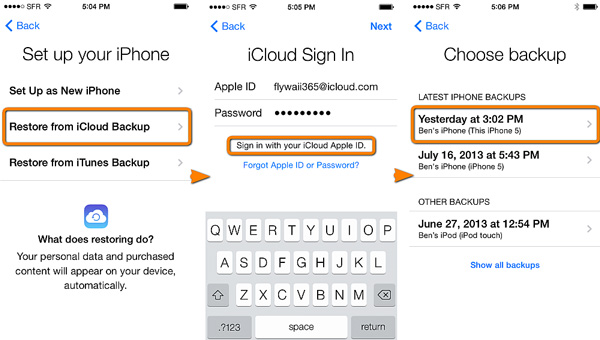
9. Обновите iOS iPhone для исправления проблем с громкостью iPhone
Шаг 1: Откройте изображение «Настройки»> «Общие»> «Обновление программного обеспечения», как показано на рисунке.
Шаг 2: Проверьте это, если ваша версия iOS является последней.
Шаг 3: Если нет, то обновите, открыв «Настройки»> «Общие»> «Обновление программного обеспечения» и обновив до последней версии.

10. Удалите защитный пластик, чтобы исправить проблемы с громкостью iPhone
На самом деле защитный пластик не является защитным экраном. Удалите защитный пластик.
После снятия защитного пластика, проверьте объем вашего iPhone, чтобы узнать, исправлена ли проблема.
11. Служба Apple Repair для исправления проблем с iPhone
Прежде чем отправиться в Apple Repair Service, чтобы исправить ваш объем iPhone. Сначала проверьте эти операции выше. Если вы обнаружили, что проблема с объемом вашего iPhone по-прежнему не решена, вам рекомендуется подключить Apple Repair Service для исправления объема вашего iPhone профессионально. Если у вас есть AppleCare +, и ваша ситуация также находится под его гарантией, вы получите много привилегий.
12. Окончательное решение проблемы с объемом iPhone
Есть ли способ обнаружения и исправления проблем с громкостью iPhone автоматически? Особенно, когда вас путают с проблемой, Tipard Восстановление системы iOS должна быть лучшей программой для исправления проблем iPhone. Просто ознакомьтесь с окончательным решением для устранения проблем с громкостью iPhone.
Загрузите и установите программу
После установки Tipard iOS System Recovery на вашем компьютере вы можете запустить программу на своем компьютере. А затем подключите iPhone к проблемам громкости.
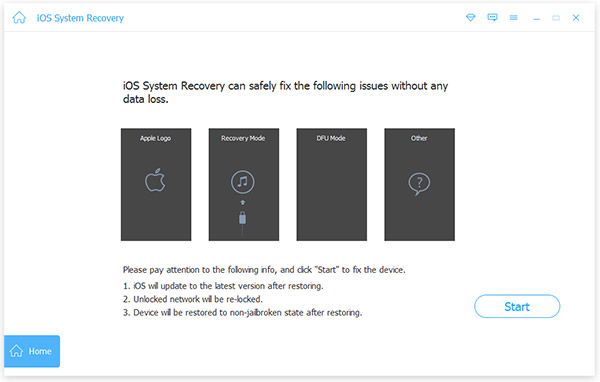
Обнаружение проблем для объема iPhone
И тогда вам нужно ввести информацию об iPhone, если оригинальная информация неверна. И затем вы можете нажать кнопку «Восстановить», чтобы устранить проблемы с громкостью iPhone.
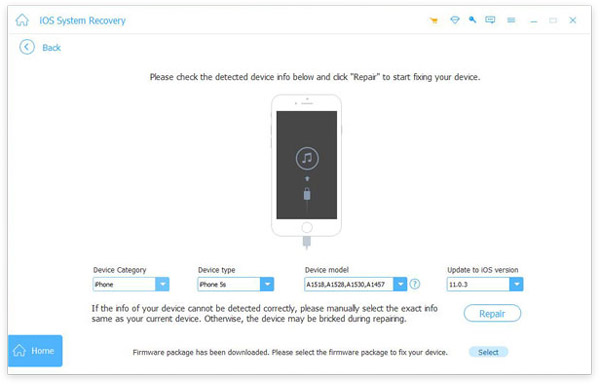
Исправить проблемы с объемом iPhone
Восстановление системы Tipard iOS загрузит некоторые исправления, чтобы исправить проблемы с громкостью iPhone. Что касается случая, вы можете заставить все работать, не теряя данные iPhone.
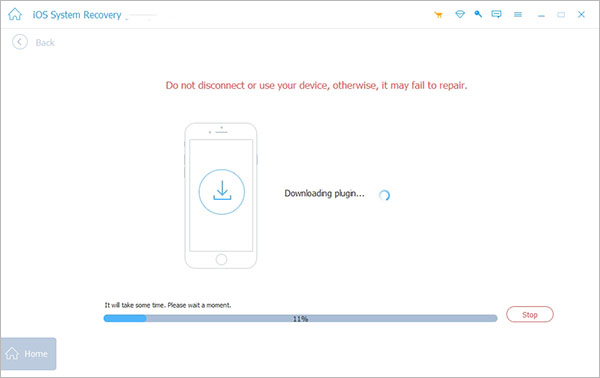
Заключение
В статье представлены лучшие решения 12 для устранения проблем с громкостью iPhone. Если ваш iPhone не нуждается в замене вашего динамика или компонентов, вы всегда можете получить решение из вышеупомянутой статьи. Если вы все еще не знаете, как исправить проблемы с громкостью iPhone, вы можете скачать Tipard iOS System Recovery, чтобы устранить проблему для вас с легкостью.







